Ohne großen Aufwand kann man die installierte Windows Versionen mit PowerShell oder Eingabeaufforderung abfragen!Jeder kennt das Herausfinden der Windows Versions und Build Nummer. Jedoch verfügt Windows über Befehlszeilenprogramme, die die auf dem Computer ausgeführte Version des Windows-Betriebssystems einschließlich der Service Pack-Nummer anzeigen. Es gibt mehrere CMD-Befehle, die Ihnen dabei helfen, dies zu finden. Sie können den Befehl auswählen, der Ihren Anforderungen entspricht. Der Befehl ver kann Ihnen die Betriebssystemversion anzeigen, während der Befehl Systeminfo Ihnen zusätzlich Service Pack, Betriebssystem Edition und Build-Nummer usw. geben kann.
Inhalt: 1.) ... Mit Hilfe Systeminfo von System Info!
|
| (Bild-1) Installierte Windows Versionen mi Eingabeaufforderung erkennen! |
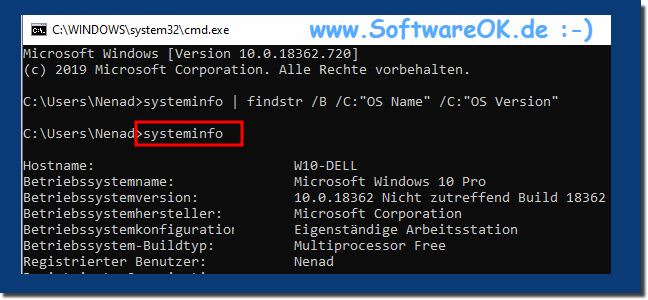 |
2.) Mit Hilfe von CMD und ver unter Windows 10,8.1, ...!
Mit dem Befehl ver ist hierfür genau richtig, wenn auch fast überflüssig, weil das Selbe von Haus aus in der ersten Zeile angezeigt wird! ( ... siehe Bild-2)Wenn Sie nur die Betriebssystemversion suchen möchten, können Sie den Befehl ver verwenden. Öffnen Sie das Befehlsfenster und führen Sie den Befehl ver aus. Beachten Sie jedoch, dass ab Windows 10, 8.1 hier keine Service Pack-Version angezeigt wird.
| (Bild-2) Installierte Windows Versionen mit Eingabeaufforderung cmd.exe abfragen! |
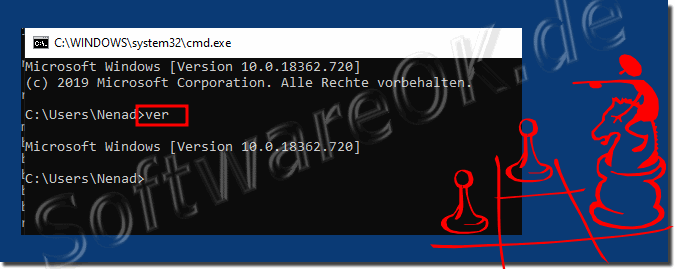 |
3.) Installierte Windows Versionen mit PowerShell auslesen!
Starten Sie Bitte Powershell!Verwenden Sie den Befehl:
(Get-WmiObject -class Win32_OperatingSystem).Caption
oder Alternativ:
$PSVersionTable
( ... siehe Bild-3)
| (Bild-3) Installierte Windows Versionen mit PowerShell abfragen! |
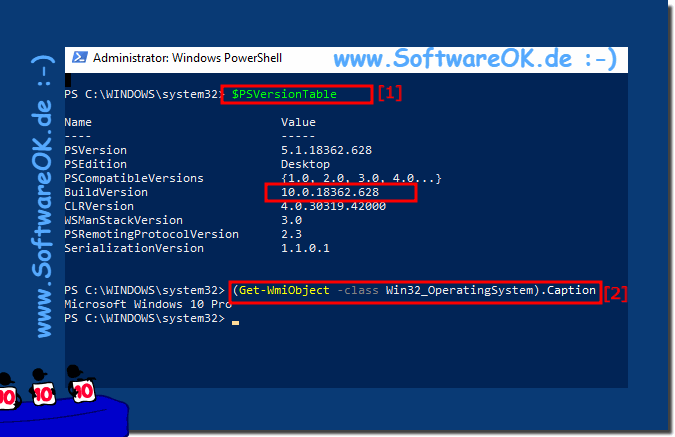 |
PowerShell ist eine erweiterte Form der Eingabeaufforderung. Es wird um eine Vielzahl gebrauchsfertiger Cmdlets erweitert und bietet die Möglichkeit, .NET Framework / C # in verschiedenen Szenarien zu verwenden. Windows enthält ein GUI-Tool, PowerShell ISE, mit dem Sie Skripte auf nützliche Weise bearbeiten und debuggen können. Hier erfahren Sie, wie Sie die PowerShell-Versionsnummer in Windows 10, 8.1, ... finden.
4.) Installierte Windows Versionen per WMI auslesen!
Auch über WMI ist es möglich| (Bild-4) WMI Windows Versionen abfragen! |
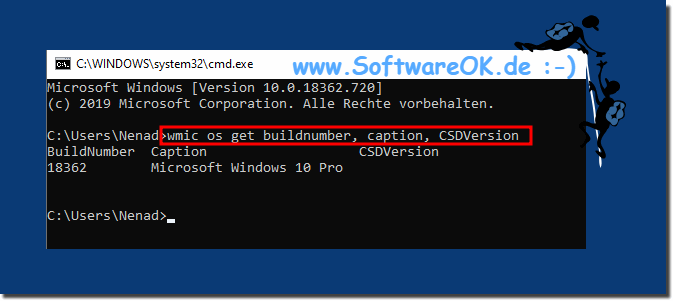 |
FAQ 64: Aktualisiert am: 25 August 2023 17:23
